PS技巧:如何制作逼真的光芒四射效果
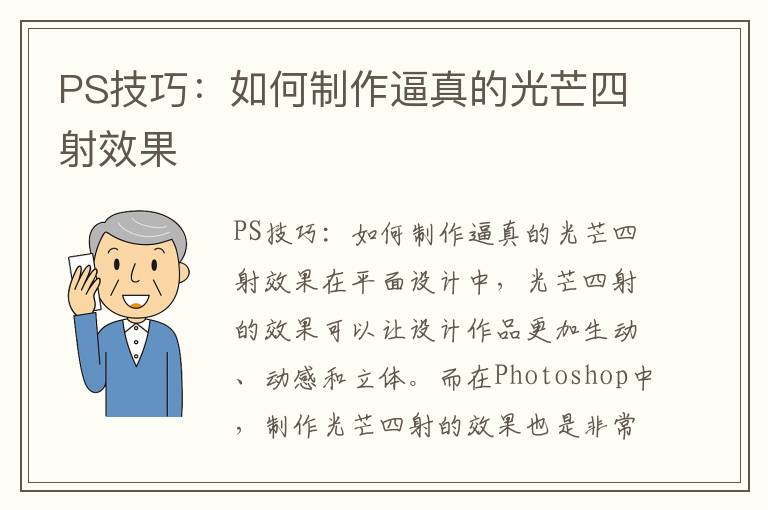
PS技巧:如何制作逼真的光芒四射效果
在平面设计中,光芒四射的效果可以让设计作品更加生动、动感和立体。而在Photoshop中,制作光芒四射的效果也是非常简单的。下面,我们就来看一下如何在Photoshop中制作逼真的光芒四射效果。
一、准备工作
在开始制作之前,我们需要先准备好一张背景图。这张背景图可以是一张普通的图片,也可以是一张纯色背景。此外,我们还需要一张光线素材,这里推荐使用一些高质量的光线素材,以达到更好的效果。
二、制作光芒四射效果
1. 创建一个新图层
首先,在Photoshop中创建一个新的图层。我们可以通过快捷键Ctrl+Shift+N来创建一个新的图层,也可以通过点击图层面板中的新建图层按钮来创建。
2. 选择画笔工具
在新建的图层上,我们需要使用画笔工具来绘制光芒。在工具栏中选择画笔工具,或者使用快捷键B来快速选择。
3. 选择光线颜色
在使用画笔工具之前,我们需要先选择一种颜色作为光线的颜色。我们可以通过在颜色面板中选择颜色,或者使用吸管工具来选择背景图中的颜色。
4. 绘制光线
在选择好光线颜色之后,我们就可以开始绘制光线了。使用画笔工具,在新建图层上绘制一条光线。可以根据需要调整画笔的大小和硬度。
5. 复制光线图层
绘制好一条光线之后,我们需要将其复制到其他位置。可以通过右键点击光线图层,在弹出的菜单中选择“复制图层”,或者使用快捷键Ctrl+J来复制图层。
6. 调整光线位置
复制好光线图层之后,我们需要将其调整到合适的位置。可以通过移动工具来移动光线图层,也可以通过变换工具来旋转、缩放和扭曲光线图层。
7. 添加光晕效果
在绘制好光线之后,我们可以通过添加光晕效果来增加光芒四射的效果。可以通过在图层样式中添加“外发光”效果来实现。
8. 调整透明度
最后,我们可以根据需要调整光线图层的透明度,以达到更加逼真的效果。
三、总结
通过以上步骤,我们就可以在Photoshop中制作出逼真的光芒四射效果了。当然,制作光芒四射效果还有很多其他的方法和技巧,可以根据需要进行尝试和探索。希望这篇文章对大家有所帮助,让大家在平面设计中能够更加灵活地运用光芒四射的效果。
